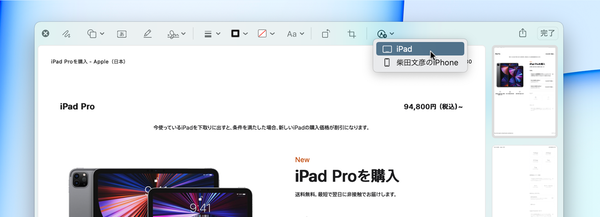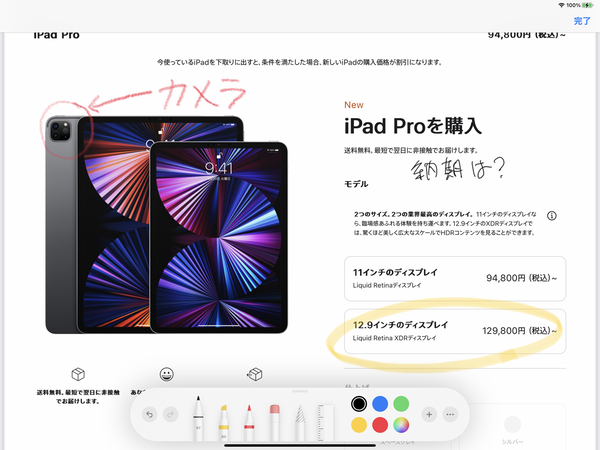Apple M1搭載で大幅性能アップの「iPad Pro」&カラフル7色「iMac」特集 第39回
次期OSが登場する前にiPadとMacの連係技を棚卸しておこう
今すぐ使える! iPadとMacの便利な連係技6選
2021年07月25日 12時00分更新
指やApple PencilでPDFに書き込む
「連係マークアップ」
この場合の「マークアップ」とは、PDFに注釈を書き込むこと。動作としては、上の連係スケッチに似ている。つまり、いったんMacで開いたPDFファイルに対して、iPad上で同じファイルを開き、指やApple Pencilによって手書きの注釈を書き込み、それをMac上のファイルに反映できるというもの。ただし、連係スケッチとは異なり、iPad側で書き込んだ注釈は、リアルタイムでMac側の画面にも反映される。
この機能を利用するには、まず注釈を入れたいPDFをMacのクイックルックを使って開くのがポイントだ。そのMacの近くに、連係するデバイスとしての条件を満たすiPadやiPhoneがある場合、クイックルックのウィンドウの上辺に配置されたツールバーの右端に、「外部で注釈を入れる」という機能を体現したようなメニューボタンが表示される。そこをクリックして開くメニューから、目的のデバイス(この場合はiPad)を選択する。
すると、選択したiPad上に注釈対象のPDFが開き、タッチ操作によるマークアップが可能な状態となる。
ここで、ペンの種類や太さ、色を選んで書き込むと、その都度、Mac側のPDFにも注釈が反映されていく。作業が終わったら、iPad画面の右上にある「完了」ボタンをタップすればいい。後は、注釈の書き込まれたPDFがMac側のクイックルックのウィンドウに残る。ここでも「完了」をクリックすれば、注釈をPDFファイルに記録して作業を終えられる。何らかの理由で注釈作業をキャンセルして元に戻したければ、「元に戻す」をクリックすればいい。

この連載の記事
-
第38回
Apple
「iPadOS 14.7」配信開始 USB-Cー3.5mmヘッドフォンアダプタ利用時などバグ修正 -
第37回
iPhone
「iOS 14.7」配信開始 iPhone 12の背面に貼り付けられるMagSafeバッテリーパック対応やバグ修正 -
第36回
Apple
【iPad Pro 2021レビュー】ハードウェアはMacを超えたが、ソフトウェアはまだ届かない -
第35回
Apple
現行iPadベンチ総チェック! 1つの例外を除いてM1搭載iPad Proが圧倒 -
第34回
Apple
M1搭載iMac 24インチのパフォーマンス徹底検証 -
第33回
Apple
iPad Pro 12.9インチのディスプレーは「バーゲン価格」だ -
第32回
Apple
M1搭載「iMac」は24インチで4.5Kという実に「ちょうどいい」サイズ -
第31回
Apple
M1搭載iMacの「電源コネクター」まったく新しい機構の秘密 -
第31回
iPhone
「iOS 14.6」配信開始 Podcastのサブスクリプション対応やバグ修正 -
第30回
Apple
第2世代「Apple TV 4K」レビュー!操作感向上の新Siri Remoteも試す - この連載の一覧へ